Slik sletter du lagrede passord i Firefox
Mange moderne nettlesere, inkludert Firefox, har et alternativ som lar deg lagre passord for nettsteder du besøker. Dette kan spare deg litt når du navigerer over Internett, pluss at det hjelper deg å sikre at du ikke glemmer passordet. Men dette kan være litt av en sikkerhetsrisiko hvis du deler en datamaskin med andre brukere, i tillegg til at du ved en tilfeldighet kan lagre et feil passord.
Hvis du bestemmer deg for at du ikke lenger ønsker at Firefox skal lagre passordene dine, kan du fjerne alle passordene som er lagret i nettleseren. Opplæringen vår vil lede deg til dette alternativet og vise deg hvordan du fjerner passordene dine.
Fjerne alle lagrede passord fra Firefox
Trinnene i denne artikkelen viser deg hvordan du sletter alle passordene du har lagret i Firefox. Merk at dette ikke fjerner passord du har lagret i andre nettlesere, for eksempel Internet Explorer eller Chrome. Hvis du vil slette de lagrede passordene dine fra Internet Explorer, kan du lese disse instruksjonene for å lære hvordan.
- Åpne Firefox nettleser.
- Klikk på Åpne menyknappen øverst til høyre i Firefox.
- Klikk på Alternativer- knappen.
- Klikk på fanen Sikkerhet i den grå kolonnen til venstre i vinduet.
- Klikk på Lagrede passord- knappen nederst på menyen.
- Klikk på Fjern alt- knappen nederst i vinduet. Hvis du bare vil fjerne ett passord, velger du passordet fra listen og klikker på Fjern- knappen i stedet.
- Klikk Ja- knappen for å bekrefte at du vil fjerne alle passordene.

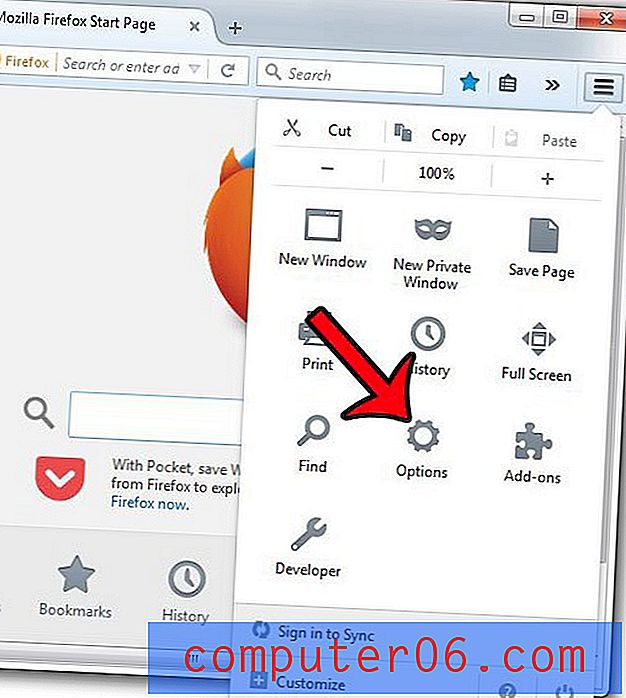
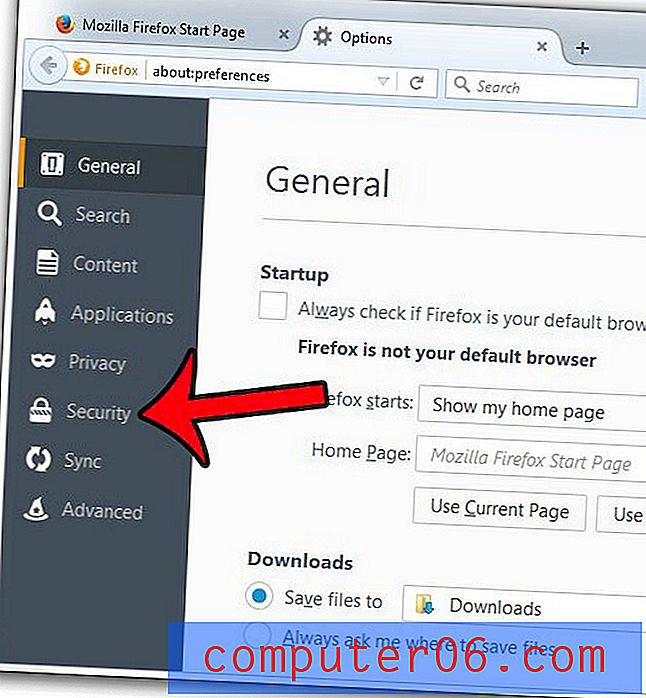
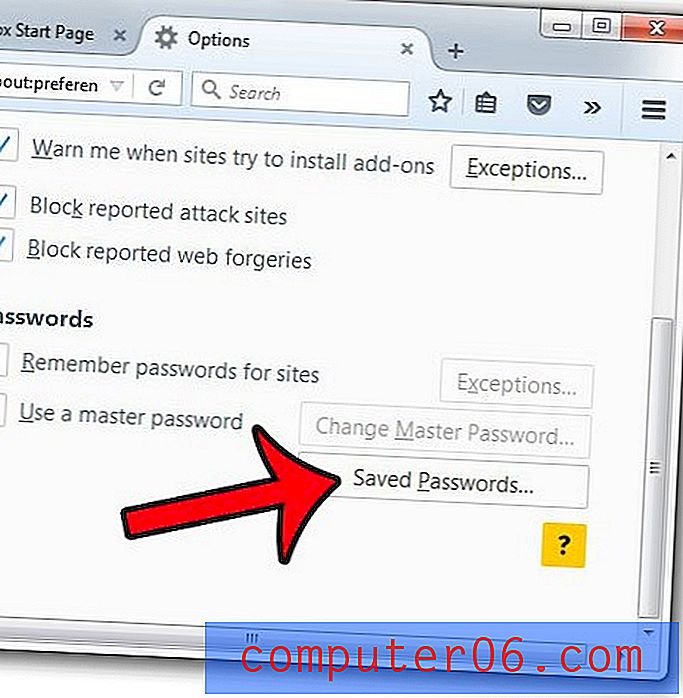

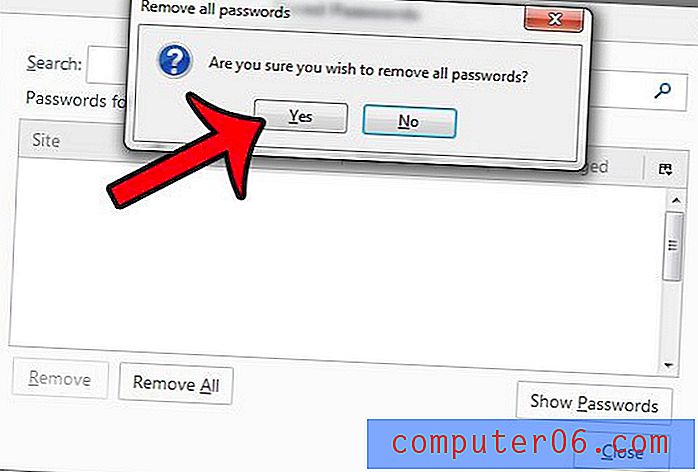
Skriver du ofte ut fra Firefox, men ønsker at du kan fjerne informasjonen som vises i toppteksten og bunnteksten på den trykte siden? Du kan endre topptekst- og bunntekstdelen av en utskrevet side i Firefox slik at du bare skriver ut innholdet.



